【摘要】:读者也通过登录Google 3D模型库,下载所需动态组件,但是动态组件的属性设置起来较为烦琐,需要用到函数命令,这点让很多人望而却步。具备以上一种或多种属性的组件即可被称为动态组件。图6-78功能详解 “动态组件”工具栏知识要点●“与动态组件互动”工具:激活“与动态组件互动”工具后,将鼠标指向动态组件,此时鼠标上会多出一个星号,随着鼠标在动态组件上单击,组件就会动态显示不同的属性效果,如图6-79所示。

动态组件(Dynamic Conponents)使用起来非常方便,在制作楼梯、门窗、地板、玻璃幕墙、篱笆栅栏等方面应用较为广泛。例如,当缩放一扇带边框的门(窗)时,由于事先固定了门(窗)框尺寸,因此可以实现门(窗)框尺寸不变,而门(窗)整体尺寸改变。读者也通过登录Google 3D模型库,下载所需动态组件,但是动态组件的属性设置起来较为烦琐,需要用到函数命令,这点让很多人望而却步。
总结这些组件的属性并加以分析,可以发现动态组件包含以下方面的特征:固定某个构件的参数(尺寸、位置等),复制某个构件,调整某个构件的参数,调整某个构件的活动性等。具备以上一种或多种属性的组件即可被称为动态组件。
“动态组件”工具栏包含3个工具,分别为“与动态组件互动”工具 ,“组件选项”工具
,“组件选项”工具 和“组件属性”工具
和“组件属性”工具 ,如图6-78所示。
,如图6-78所示。

图6-78
功能详解 “动态组件”工具栏
知识要点
●“与动态组件互动”工具 :激活“与动态组件互动”工具
:激活“与动态组件互动”工具 后,将鼠标指向动态组件(启动SketchUp 8.0时,界面中默认出现的人物就是动态组件),此时鼠标上会多出一个星号
后,将鼠标指向动态组件(启动SketchUp 8.0时,界面中默认出现的人物就是动态组件),此时鼠标上会多出一个星号 ,随着鼠标在动态组件上单击,组件就会动态显示不同的属性效果,如图6-79所示。
,随着鼠标在动态组件上单击,组件就会动态显示不同的属性效果,如图6-79所示。
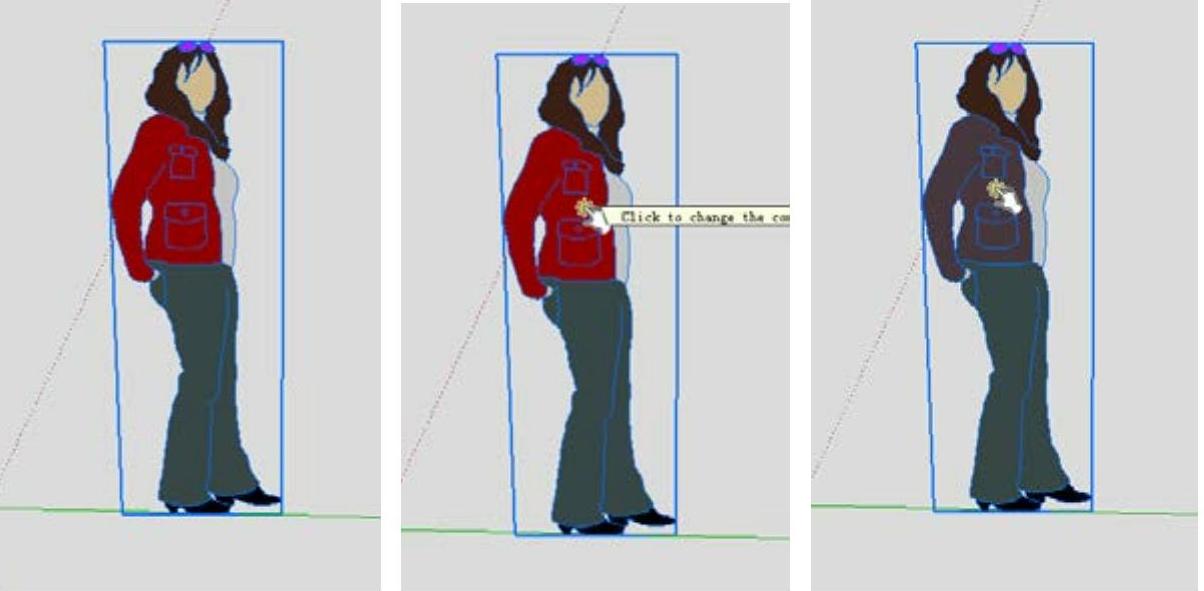
图6-79(www.daowen.com)
●“组件选项”工具 :激活“组件选项”工具
:激活“组件选项”工具 后,将弹出“组件选项”对话框,如
后,将弹出“组件选项”对话框,如
图6-80所示。
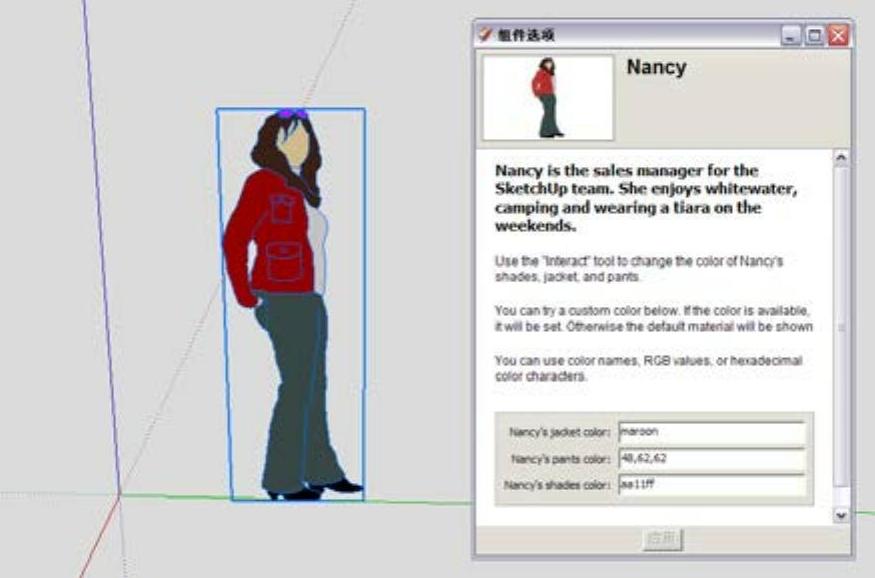
图6-80
●“组件属性”工具 :激活“组件属性”工具
:激活“组件属性”工具 ,将弹出“组件属性”对话框,在该对话框中可以为选中的动态组件添加属性,如添加材质等,如图6-81和图6-82所示。
,将弹出“组件属性”对话框,在该对话框中可以为选中的动态组件添加属性,如添加材质等,如图6-81和图6-82所示。
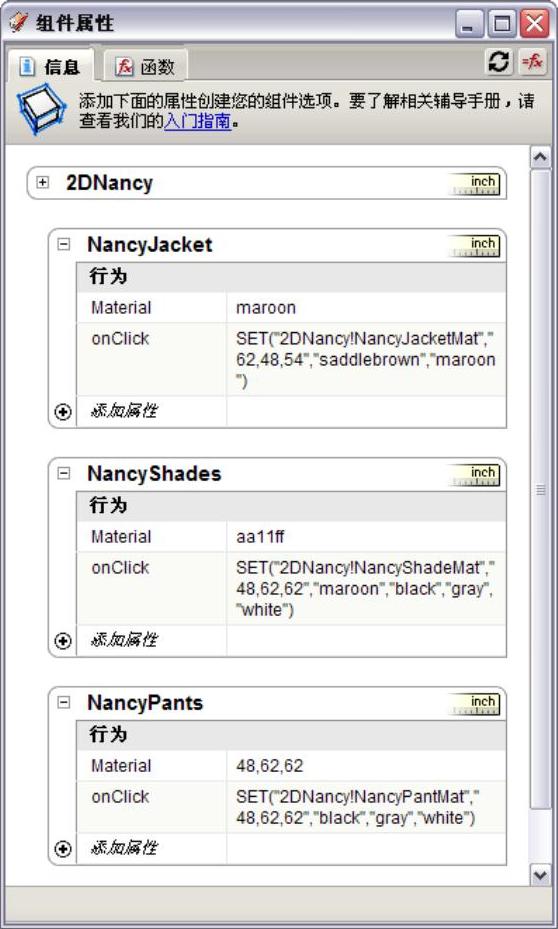
图6-81
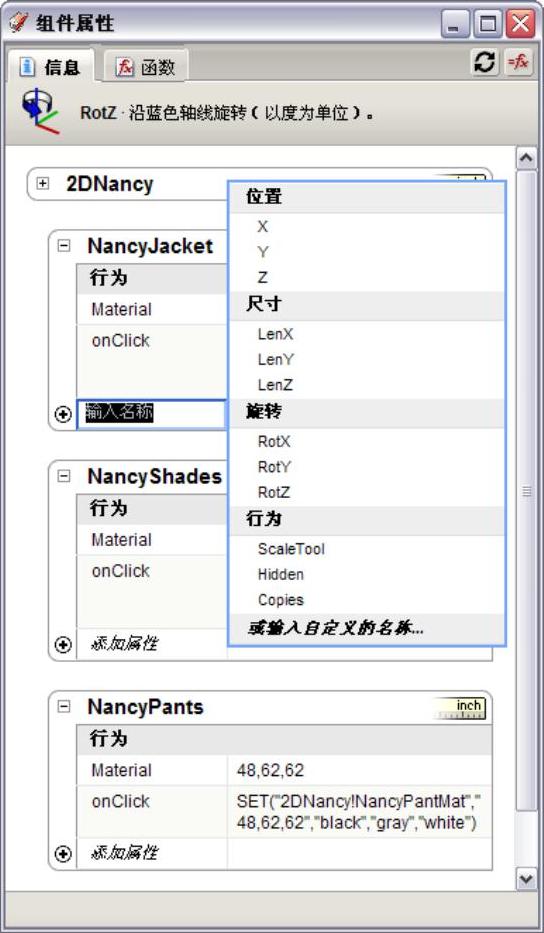
图6-82
免责声明:以上内容源自网络,版权归原作者所有,如有侵犯您的原创版权请告知,我们将尽快删除相关内容。







